Windowsモジュールインストーラーワーカー(TiWorker.exe)CPUとディスクの使用率が高い
Windows 11/10/8/7で頻繁に発生する問題は、原因不明の高ディスク使用量(High Disk usage)であり、システムの他のすべてのプロセスがフリーズすることがあります。多くの場合、タスクマネージャー(Task Manager)を確認すると、Windowsモジュールインストーラーワーカーの(Windows Modules Installer Worker) CPUとディスクの使用率が非常に高く(CPU and Disk Usage is very high)、場合によって は50%を超えることもあります。
Windowsモジュールインストーラーワーカー(Modules Installer Worker)とは何ですか?
Windows Modules Installer WorkerまたはWMIWまたはTiWorker.exeは、 (TiWorker.exe)Windowsサーバーからの新しい更新をチェックし、それらをコンピューターシステムにインストールします。このプロセスにより、システムに負荷がかかる可能性があり、場合によっては、ディスク使用量が100%になり、他のすべてのプロセスがハングまたはフリーズする可能性があります。システムを再起動しても機能せず、問題はそれ自体では解決しません。
Windowsモジュールインストーラーワーカー高いCPU(Modules Installer Worker High CPU)または高いディスク使用量(High Disk Usage)
Windows Modules InstallerWorkerがWindows 11/10高いCPU(High CPU)とディスクの使用(Disk Usage)率を示している場合は、次の提案を試してください。
- 定期自動メンテナンス(Automatic Maintenance)が実行されているかどうかを確認します
- WindowsUpdateが実行されているかどうかを確認します
- AVでPCをスキャンする
- TiWorker.exeプロセスを強制終了します。
- WindowsUpdateのトラブルシューティングを実行する
- SFCとDISMを実行する
- 自動WindowsUpdateを無効にする
これらの方法を詳しく見ていきましょう。
1]定期自動メンテナンス(Automatic Maintenance)が実行されているかどうかを確認します(Check)
開始する前に、 Windows(Windows)でスケジュールされた自動メンテナンスタスクが実行されているかどうかを確認する必要があります。実行されている場合は、完了するまでに数時間かかる場合があります。ここにその設定が表示されます– Control Panel > All Control Panel Items > SecurityとMaintenance > Automatic Maintenance] 。
2] WindowsUpdateが実行されているかどうかを確認します(Check)
Windows Updateが実行されている場合も、使用率が高くなる可能性があります。しばらくお待ちください。実行されていない場合は、Windows Updateを実行し、使用可能なものがあるかどうかを確認してインストールします。
3]AVでPCをスキャンする
コンピューターをスキャンしてマルウェアを検出することもできます。したがって、ウイルス対策スキャンを実行します。
4]TiWorker.exeファイルを強制終了します
これを行った後、次に試すことができるのは、タスクマネージャー自体で(Task Manager)TiWorker.exeプロセス(kill the TiWorker.exe process)を強制終了し、再起動して、それが役立つかどうかを確認することです。しかし、問題が再発し続ける可能性は非常に高いです。したがって、当該サービスを停止する必要があります。
5] WindowsUpdateトラブルシューティングを実行する(Run Windows Update Troubleshooter)
Windows Updateのトラブルシューティングを実行し、それが役立つかどうかを確認します。
6]SFCとDISMを実行します
システムファイルチェッカーとDISMツール(DISM Tool)を実行して、破損したシステムファイルを置き換え、破損したシステムイメージを修正します。
7]自動WindowsUpdateを無効にする
何も役に立たない場合は、自動WindowsUpdateを無効(disable automatic Windows Update)にするかどうかを確認することをお勧めします。決定した場合は、ServicesManagerを開きます。Win+Rキーを押して実行(Run)ボックスを開き、コマンドservices.mscを実行することで実行できます。
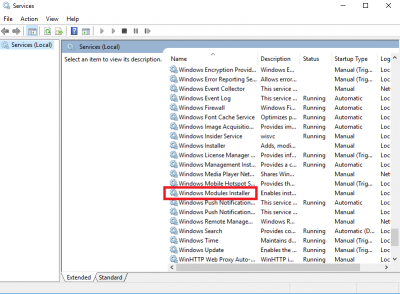
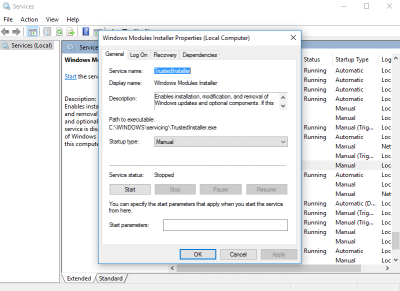
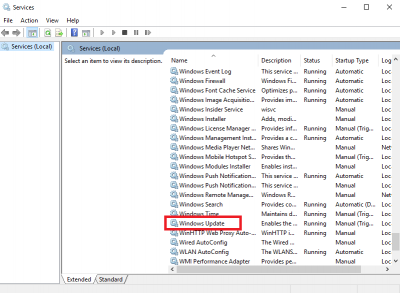

設定を「アップデートを確認しますが、ダウンロードしてインストールするかどうかを選択させてください(Check for updates but let me choose whether to download and install them)」に変更します。
Windows 11/10ユーザーは、自動Windows Updateを無効(disable Automatic Windows Update)にするために、この投稿を参照する必要がある場合があります。
(Reboot)上記の手順を完了した後、システムを再起動します。上記の手順では、「WindowsUpdate」を手動(Manual)モードに設定します。したがって、更新を自動的にチェックすることはなく、コマンドを実行した場合にのみチェックされます。これは、解決策が見つかるまでの回避策です。
おそらく、クリーンブート状態(Clean Boot State)で起動すると、問題をさらにトラブルシューティングするのに役立ちます。最後の提案に従うことを選択した場合に備えて、毎週手動でコンピューターをチェックして更新することを忘れないでください。
高リソースを使用するプロセスに関する投稿:(Posts about processes using high resources:)
- mscorsvw.exeのCPU使用率が高い
- Wuauservの高いCPU使用率(Wuauserv high CPU usage)
- iTunesのCPU使用率が高い(iTunes High CPU usage)
- OneDriveのCPU使用率が高い問題
- 高CPUを使用するWindowsDriverFoundation(Windows Driver Foundation using high CPU)
- Windowsシェルエクスペリエンスホストは高いCPUを使用します(Windows Shell Experience Host uses high CPU)。
Related posts
Fix Windows Modules Installer Worker High CPU Usage
WUAUSERVは何ですか? Windows 11/10で高いCPU usageをWUAUSERV修正する方法
Windowsモジュールインストーラーワーカーとは何ですか(そしてそれは安全ですか)
Windows 10の100%Disk、High CPU、High Memory usageの固定方法
Fix Service Host:ローカルSystem(svchost.exe)High CPU and Disk Usage
アップデートの作業 - Stuck or Slow - Windows 10
Windows 10のFix High CPU and Disk usage problem
Windows Updateダウンロードまたはインストールされていない、Error 0x80070543
Windows 10のFix Windows Update error 0x8e5e03fa
Windows Update Error Code 0x80070012を修正する方法
[FIX] Windows 10アップデートが失敗しましたError 0X80242FFF
Fix PowerShell Windows 11/10でHigh CPU usageを引き起こします
私たちは、変更を取り消し、更新を完了できませんでした[固定]
組織はWindows 10で自動更新をオフにしました
Delete Delivery Optimization Files and reclaimを削除したディスク容量を削除します
Windows 10のWindows Update error 0x800F081F
Windows 10のFix Windows Update error 0x800f0845
Microsoft Patch Tuesdayは何ですか?パッチTuesday Schedule
Remote Desktop ServicesはHigh CPUをHigh CPUに引き起こします
Fix Windows Update error 0x80070659
